เอนโทรปีคือการวัดความไม่แน่นอนหรือการสุ่มของระบบใดระบบหนึ่ง เอนโทรปีเชิงองค์ประกอบของเทนเซอร์คือเอนโทรปีที่คำนวณสำหรับแต่ละองค์ประกอบของเทนเซอร์แยกกัน PyTorch ให้ “ torch.special.entr() ” วิธีการหาเอนโทรปีของเทนเซอร์ใดๆ หากองค์ประกอบของเทนเซอร์เป็นลบ เอนโทรปีของมันจะเป็นลบอนันต์ หากองค์ประกอบของเทนเซอร์คือ “ 0 ”, เอนโทรปีของมันจะเป็น “ 0 '. ยิ่งไปกว่านั้น หากองค์ประกอบเทนเซอร์เป็นบวก เอนโทรปีขององค์ประกอบจะถูกคำนวณเป็นผลคูณของค่าลบขององค์ประกอบด้วยลอการิทึมธรรมชาติ
บทความนี้จะยกตัวอย่างวิธีการค้นหาเอนโทรปีของเทนเซอร์แบบองค์ประกอบใน PyTorch
จะค้นหาเอนโทรปีของเทนเซอร์ตามองค์ประกอบใน PyTorch ได้อย่างไร
หากต้องการค้นหาเอนโทรปีของเทนเซอร์ตามองค์ประกอบใน PyTorch นั้น “ torch.special.entr() ” ใช้วิธีการ ผู้ใช้จำเป็นต้องส่งเทนเซอร์ที่ต้องการไปยังวิธีนี้เพื่อค้นหาเอนโทรปีขององค์ประกอบ
ดูตัวอย่างต่อไปนี้เพื่อความเข้าใจที่ดีขึ้น:
ตัวอย่างที่ 1: คำนวณ/ค้นหาเอนโทรปีตามองค์ประกอบของ 1D Tensor
ในตัวอย่างแรก เราจะสร้างเมตริกซ์ 1D และคำนวณเอนโทรปีตามองค์ประกอบ มาทำตามขั้นตอนที่ให้ไว้:
ขั้นตอนที่ 1: นำเข้าไลบรารี PyTorch
ขั้นแรก นำเข้า ' คบเพลิง ” ห้องสมุดเพื่อคำนวณเอนโทรปีขององค์ประกอบ:
นำเข้าไฟฉาย 
ขั้นตอนที่ 2: สร้างเทนเซอร์ 1D
จากนั้นใช้เครื่องหมาย “ คบเพลิง.เทนเซอร์() ” เพื่อสร้างเทนเซอร์ 1D และพิมพ์องค์ประกอบต่างๆ ที่นี่เรากำลังสร้างสิ่งต่อไปนี้” สิบ1 ” เทนเซอร์ 1D จากรายการ:
Tens1 = คบเพลิง.เทนเซอร์([3, 0.8 , -1 , 5, 0, -9])พิมพ์ (Tens1)

ขั้นตอนที่ 3: คำนวณเอนโทรปีตามองค์ประกอบ
ตอนนี้ใช้ ' torch.special.entr() ” วิธีการคำนวณเอนโทรปีเชิงองค์ประกอบของ “ สิบ1 ” เทนเซอร์:
tens_Entr = torch.special.entr(Tens1) 
ขั้นตอนที่ 4: แสดงเอนโทรปีจากการคำนวณ
สุดท้ายนี้ แสดงเอนโทรปีองค์ประกอบที่คำนวณแล้วของเทนเซอร์เพื่อตรวจสอบ:
พิมพ์ (tens_Entr)ผลลัพธ์ด้านล่างแสดงเอนโทรปีที่คำนวณได้ของ “ สิบ1 ” เทนเซอร์:

ตัวอย่างที่ 2: คำนวณ/ค้นหาเอนโทรปีตามองค์ประกอบของเทนเซอร์ 2 มิติ
ในตัวอย่างที่สอง เราจะสร้างเมตริกซ์ 2 มิติและคำนวณเอนโทรปีตามองค์ประกอบ มาทำตามขั้นตอนทีละขั้นตอนด้านล่าง:
ขั้นตอนที่ 1: นำเข้าไลบรารี PyTorch
ขั้นแรก นำเข้า ' คบเพลิง ” ห้องสมุดเพื่อคำนวณเอนโทรปี:
นำเข้าไฟฉาย 
ขั้นตอนที่ 2: สร้างเทนเซอร์ 2D
จากนั้น สร้างเทนเซอร์ 2D ที่ต้องการและพิมพ์องค์ประกอบต่างๆ ที่นี่เรากำลังสร้างสิ่งต่อไปนี้” สิบ2 “เทนเซอร์ 2 มิติ:
Tens2 = คบเพลิง.เทนเซอร์([[1, 7, -3], [4, -2, 0], [-5, 0, -8]])พิมพ์ (Tens2)
สิ่งนี้ได้สร้างเทนเซอร์ 2 มิติดังที่แสดงด้านล่าง:
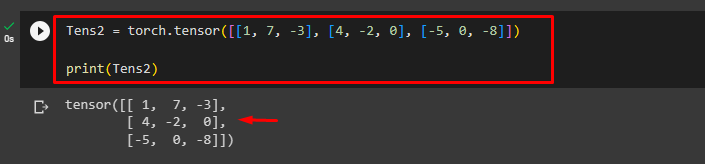
ขั้นตอนที่ 3: คำนวณเอนโทรปีตามองค์ประกอบ
ทีนี้ คำนวณเอนโทรปีเชิงองค์ประกอบของ “ สิบ2 ” เทนเซอร์โดยใช้ “ torch.special.entr() ' วิธี:
tens2_Entr = torch.special.entr(Tens2) 
ขั้นตอนที่ 4: แสดงเอนโทรปีจากการคำนวณ
สุดท้าย แสดงเอนโทรปีองค์ประกอบที่คำนวณแล้วของเมตริกซ์:
พิมพ์ (tens2_Entr)เอนโทรปีของ “ สิบ2 ” คำนวณเทนเซอร์สำเร็จแล้ว:

เราได้อธิบายวิธีการคำนวณเอนโทรปีของเทนเซอร์ใน PyTorch อย่างมีประสิทธิภาพแล้ว
บันทึก : คุณสามารถเข้าถึง Google Colab Notebook ของเราได้ที่นี้ ลิงค์ .
บทสรุป
หากต้องการคำนวณ/ค้นหาเอนโทรปีของเทนเซอร์ตามองค์ประกอบใน PyTorch ขั้นแรก ให้นำเข้าไฟล์ “ คบเพลิง ' ห้องสมุด. จากนั้น สร้างเทนเซอร์ 1D หรือ 2D ที่ต้องการ และดูองค์ประกอบต่างๆ หลังจากนั้นให้ใช้เครื่องหมาย “ torch.special.entr() ” วิธีการคำนวณเอนโทรปีเชิงองค์ประกอบของเทนเซอร์อินพุต สุดท้าย แสดงเอนโทรปีจากการคำนวณ บทความนี้ได้ยกตัวอย่างวิธีการคำนวณเอนโทรปีของเทนเซอร์แบบองค์ประกอบใน PyTorch